Przygotowywanie synchronizacji i sprawdzanie stanu (serwer)
Po rozpoczęciu synchronizacji na serwerze kliknij przycisk [Synchronize Custom Settings (Server)] na stronie głównej Remote UI (Zdalny interfejs użytkownika), aby przygotować synchronizację i sprawdzić stan synchronizacji z urządzeniem klienckim.
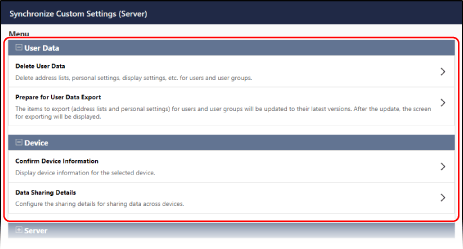
Usuwanie spersonalizowanych danych na serwerze
Wybierz informacje o użytkowniku lub grupie użytkowników i usuń je.
Gdy dane do synchronizacji znajdują się zarówno na serwerze, jak i na urządzeniu klienckim, dane na urządzeniu klienckim zostaną usunięte i zastąpione danymi z serwera.
Aby użyć danych na urządzeniu klienckim, usuń odpowiednie dane z serwera przed rozpoczęciem synchronizacji.
Gdy dane do synchronizacji znajdują się zarówno na serwerze, jak i na urządzeniu klienckim, dane na urządzeniu klienckim zostaną usunięte i zastąpione danymi z serwera.
Aby użyć danych na urządzeniu klienckim, usuń odpowiednie dane z serwera przed rozpoczęciem synchronizacji.
Usuń spersonalizowane dane za pomocą Remote UI (Zdalny interfejs użytkownika) z poziomu komputera. Za pomocą panelu sterowania nie można usuwać danych spersonalizowanych.
Wymagane są uprawnienia administratora.
Wymagane są uprawnienia administratora.
1
Zaloguj się do Remote UI (Zdalny interfejs użytkownika) jako administrator. Uruchamianie aplikacji Remote UI (Zdalny interfejs użytkownika)
2
Na stronie portalu Remote UI (Zdalny interfejs użytkownika) kliknij na [Synchronize Custom Settings (Server)]. Strona główna Remote UI (Zdalny interfejs użytkownika)
Zostanie wyświetlony ekran [Synchronize Custom Settings (Server)].
3
W [User Data] kliknij na [Delete User Data].
Zostanie wyświetlony ekran [Delete User Data].
4
Wprowadź nazwę użytkownika lub identyfikator grupy, który chcesz usunąć i kliknij przycisk [Search].
Jeżeli klikniesz [Search], a warunek wyszukiwania pozostanie pusty, wyświetlą się wszyscy zarejestrowani użytkownicy i grupy użytkowników.
5
Zaznacz pole wyboru użytkownika i grupy użytkowników, które mają zostać usunięte.
6
Kliknij [Delete]  [Yes].
[Yes].
 [Yes].
[Yes].Użytkownik i grupa użytkowników zostaną usunięte.
7
Wyloguj się z Remote UI (Zdalny interfejs użytkownika).
Konfigurowanie danych do synchronizacji
W przypadku niektórych spersonalizowanych elementów danych można skonfigurować synchronizację ustawień na wszystkich urządzeniach klienckich lub korzystanie z informacji specyficznych dla urządzenia.
* Aby zmienić ustawienia podczas synchronizacji, zatrzymaj synchronizację na wszystkich urządzeniach klienckich, zmień ustawienia, a następnie uruchom ponownie synchronizację na urządzeniach klienckich. Uruchamianie i zatrzymywanie synchronizacji (Urządzenie klienckie)
Skonfiguruj te ustawienia za pomocą Remote UI (Zdalny interfejs użytkownika) z komputera. Do konfigurowania ustawienia nie można używać panelu sterowania.
Wymagane są uprawnienia administratora.
Wymagane są uprawnienia administratora.
1
Zaloguj się do Remote UI (Zdalny interfejs użytkownika) jako administrator. Uruchamianie aplikacji Remote UI (Zdalny interfejs użytkownika)
2
Na stronie portalu Remote UI (Zdalny interfejs użytkownika) kliknij na [Synchronize Custom Settings (Server)]. Strona główna Remote UI (Zdalny interfejs użytkownika)
Zostanie wyświetlony ekran [Synchronize Custom Settings (Server)].
3
W [Device] kliknij na [Data Sharing Details].
Zostanie wyświetlony ekran [Data Sharing Details].
4
Określenie, czy dane mają być synchronizowane.
Aby zsynchronizować dane, wybierz [Shared across All Devices]. Aby użyć informacji specyficznych dla urządzenia bez synchronizacji, wybierz opcję [Device-Specific (Not Shared)].
Jeśli podczas synchronizacji zmienisz ustawienie z [Device-Specific (Not Shared)] na [Shared across All Devices], wszystkie ustawienia przycisków udostępnionych i dane specyficzne dla każdego urządzenia klienckiego zostaną zainicjowane przed synchronizacją.
Jeśli zmienisz ustawienie z [Shared across All Devices] na [Device-Specific (Not Shared)], wszystkie dane w [Default Settings] i [Previous Settings] zostaną zainicjowane dla użytkowników zarejestrowanych na serwerze.
Wszystkie elementy bez ustawień w [Data Sharing Details] zostaną zsynchronizowane. Ustawienia, które można spersonalizować
5
Kliknij [OK]  [Yes].
[Yes].
 [Yes].
[Yes].Ustawienia zostały zastosowane.
6
Wyloguj się z Remote UI (Zdalny interfejs użytkownika).
Sprawdzanie informacji o urządzeniu klienckim
Możesz sprawdzić nazwę, numer seryjny i inne informacje o zsynchronizowanym urządzeniu klienckim. Możesz także zatrzymać synchronizację urządzenia klienckiego z serwerem.
Wykonaj te operacje za pomocą Remote UI (Zdalny interfejs użytkownika) z komputera. Nie możesz użyć panelu sterowania do wykonania tych operacji.
Wymagane są uprawnienia administratora.
Wymagane są uprawnienia administratora.
1
Zaloguj się do Remote UI (Zdalny interfejs użytkownika) jako administrator. Uruchamianie aplikacji Remote UI (Zdalny interfejs użytkownika)
2
Na stronie portalu Remote UI (Zdalny interfejs użytkownika) kliknij na [Synchronize Custom Settings (Server)]. Strona główna Remote UI (Zdalny interfejs użytkownika)
Zostanie wyświetlony ekran [Synchronize Custom Settings (Server)].
3
W [Device] kliknij na [Confirm Device Information].
Zostanie wyświetlony ekran [Confirm Device Information].
4
Sprawdź informacje o urządzeniu klienckim.
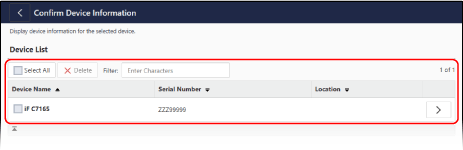
Zacznij wprowadzać nazwę urządzenia klienckiego w polu [Filter], aby filtrować urządzenia klienckie pojawiające się na liście według częściowych dopasowań.
Aby wyświetlić szczegółowe informacje, kliknij przycisk [ ] na urządzeniu klienckim.
] na urządzeniu klienckim.
 ] na urządzeniu klienckim.
] na urządzeniu klienckim.Aby zatrzymać synchronizację urządzenia klienckiego, zaznacz pole wyboru urządzenia klienckiego i kliknij przycisk [Delete]  [Yes].
[Yes].
 [Yes].
[Yes].5
Wyloguj się z Remote UI (Zdalny interfejs użytkownika).
Przygotowanie do aktualizacji spersonalizowanych danych na urządzeniu klienckim
Urządzenia klienckie zapisują tylko informacje o użytkownikach zalogowanych podczas synchronizacji. Jeśli zatrzymasz synchronizację, urządzenie klienckie nie będzie już otrzymywać informacji od serwera, a niezapisani użytkownicy nie będą mogli się zalogować.
Jeśli informacje o użytkowniku na serwerze są wymagane na urządzeniu klienckim, na którym synchronizacja została zatrzymana, wyeksportuj spersonalizowane dane z urządzenia serwerowego i zaimportuj je na urządzenie klienckie. Aby przygotować się do tej operacji, wyeksportuj spersonalizowane dane zarządzane na serwerze.
Jeśli informacje o użytkowniku na serwerze są wymagane na urządzeniu klienckim, na którym synchronizacja została zatrzymana, wyeksportuj spersonalizowane dane z urządzenia serwerowego i zaimportuj je na urządzenie klienckie. Aby przygotować się do tej operacji, wyeksportuj spersonalizowane dane zarządzane na serwerze.
* Na serwerze z włączoną funkcją klienta możesz używać tej funkcji tylko wtedy, gdy pole [Destination Server Address] jest ustawione na wartość „localhost:8443”.
When you use this function, personalized data can be exported for only 15 minutes, even when synchronization is in progress.
* Podczas korzystania z tej funkcji nie zezwalaj użytkownikom na logowanie do czasu zakończenia procesu eksportu.
When you use this function, personalized data can be exported for only 15 minutes, even when synchronization is in progress.
* Podczas korzystania z tej funkcji nie zezwalaj użytkownikom na logowanie do czasu zakończenia procesu eksportu.
Eksportuj dane za pomocą Remote UI (Zdalny interfejs użytkownika) z poziomu komputera. Do eksportowania danych nie można używać panelu sterowania.
Wymagane są uprawnienia administratora.
Wymagane są uprawnienia administratora.
1
Zaloguj się do Remote UI (Zdalny interfejs użytkownika) jako administrator. Uruchamianie aplikacji Remote UI (Zdalny interfejs użytkownika)
2
Na stronie portalu Remote UI (Zdalny interfejs użytkownika) kliknij na [Synchronize Custom Settings (Server)]. Strona główna Remote UI (Zdalny interfejs użytkownika)
Zostanie wyświetlony ekran [Synchronize Custom Settings (Server)].
3
W [User Data] kliknij na [Prepare for User Data Export].
Zostanie wyświetlony ekran [Prepare for User Data Export].
4
Wprowadź nazwę użytkownika lub identyfikator grupy, którą chcesz wyeksportować i kliknij przycisk [Search].
Jeżeli klikniesz [Search], a warunek wyszukiwania pozostanie pusty, wyświetlą się wszyscy zarejestrowani użytkownicy i grupy użytkowników.
5
Zaznacz pole wyboru użytkownika i grupy użytkowników do wyeksportowania.
Możesz wybrać maksymalnie 500 użytkowników i 50 grup użytkowników.
Użytkownicy zalogowani z panelu sterowania są również uwzględniani.
Użytkownicy zalogowani z panelu sterowania są również uwzględniani.
6
Kliknij [Update and Export]  [Yes].
[Yes].
 [Yes].
[Yes].7
Kliknij pozycję [To [Export Address Lists] Page] lub [To [Export] Page].
Aby wyeksportować osobiste listy adresowe lub listy adresów grup użytkowników jako pojedyncze pliki, kliknij przycisk [To [Export Address Lists] Page].
Aby wyeksportować zbiorczo wszystkie spersonalizowane dane w jednym pliku, kliknij przycisk [To [Export] Page].
Wyświetli się ekran eksportu.
8
Eksportuj dane w ciągu 15 minut.
Aby wyeksportować listy adresów pojedynczo, podczas wykonywania operacji eksportu wybierz opcję [Personal Address List (All)] lub [User Group Address List (All)] w obszarze [Address List]. Eksportowanie ustawień pojedynczo
Aby wyeksportować zbiorczo spersonalizowane dane, podczas wykonywania operacji eksportu wybierz opcję [Personal Setting Information] lub [User Group Address List] w obszarze [Select Item to Export]. Eksportowanie danych zbiorczo
9
Wyloguj się z Remote UI (Zdalny interfejs użytkownika).
UWAGA
Aktualizowanie spersonalizowanych danych na zsynchronizowanym urządzeniu klienckim
Zaimportuj wyeksportowany plik na zsynchronizowane urządzenie klienckie.